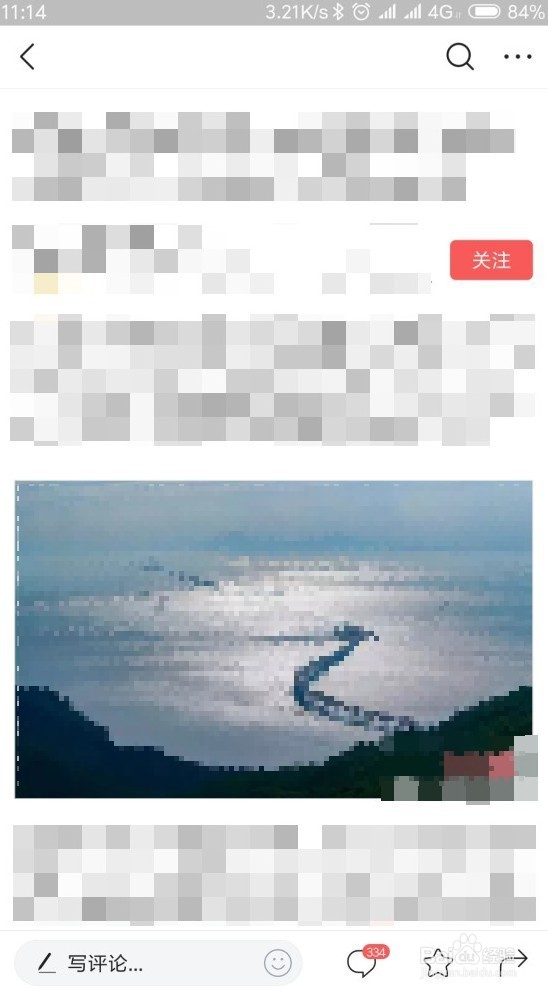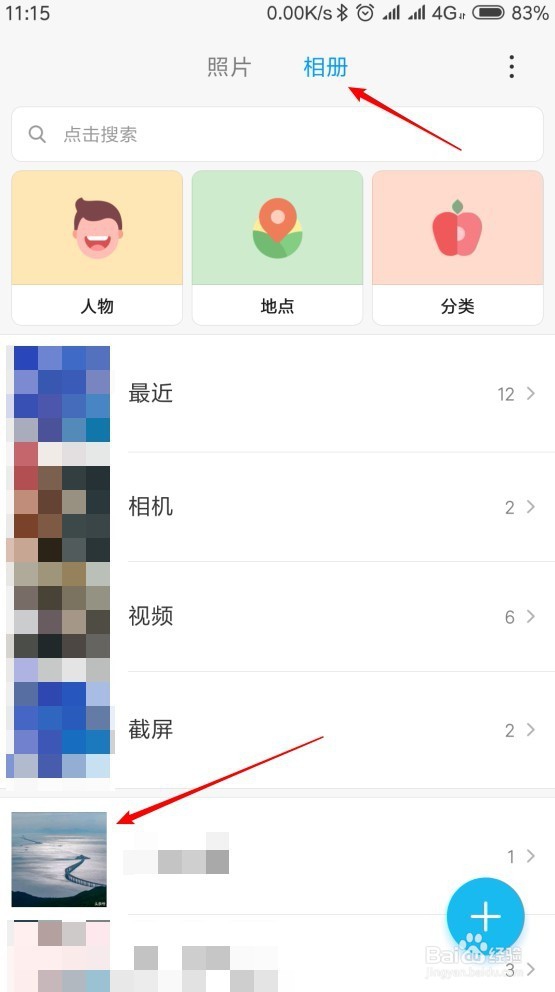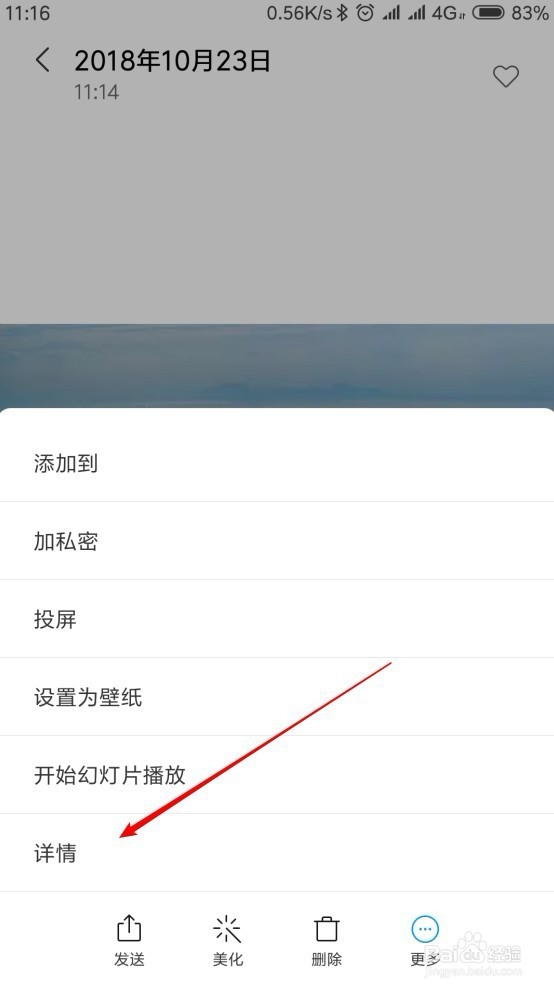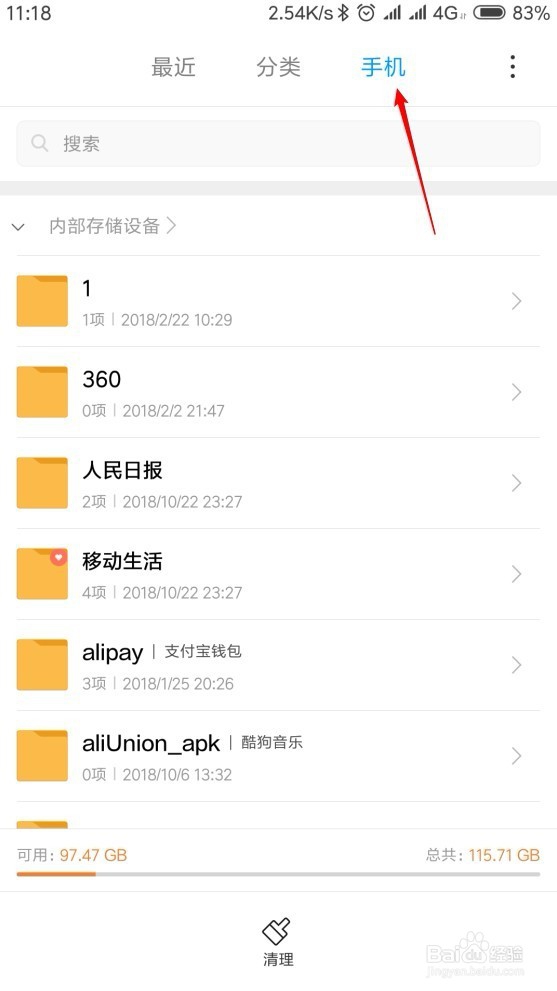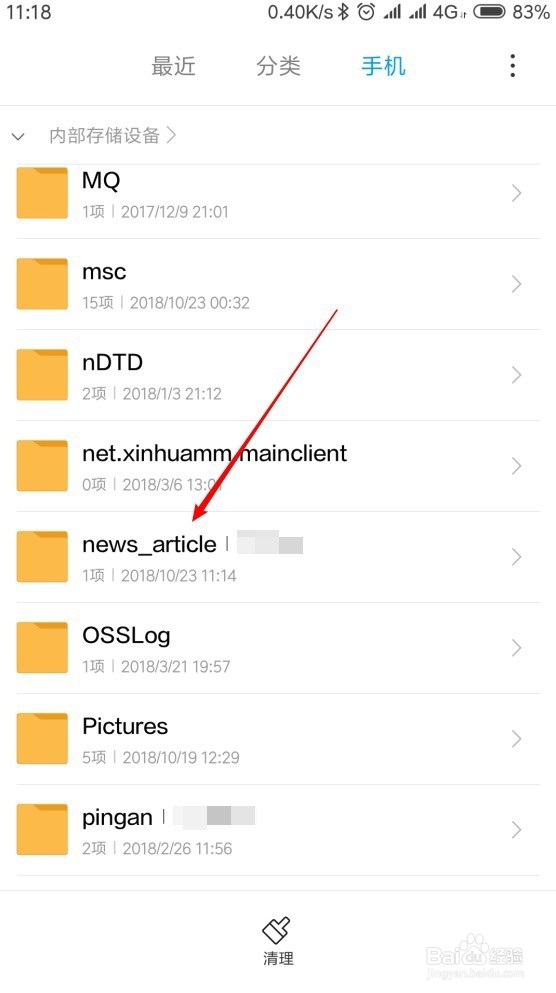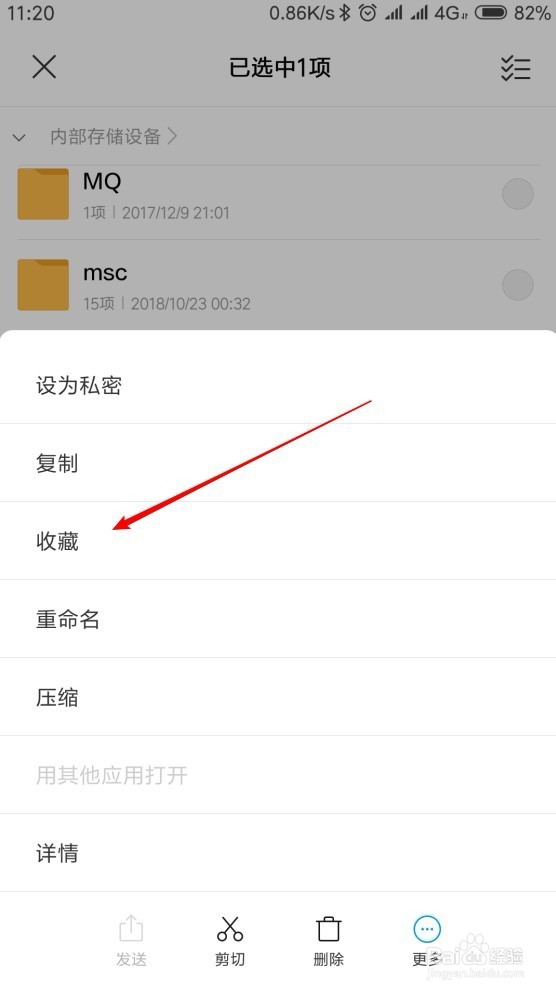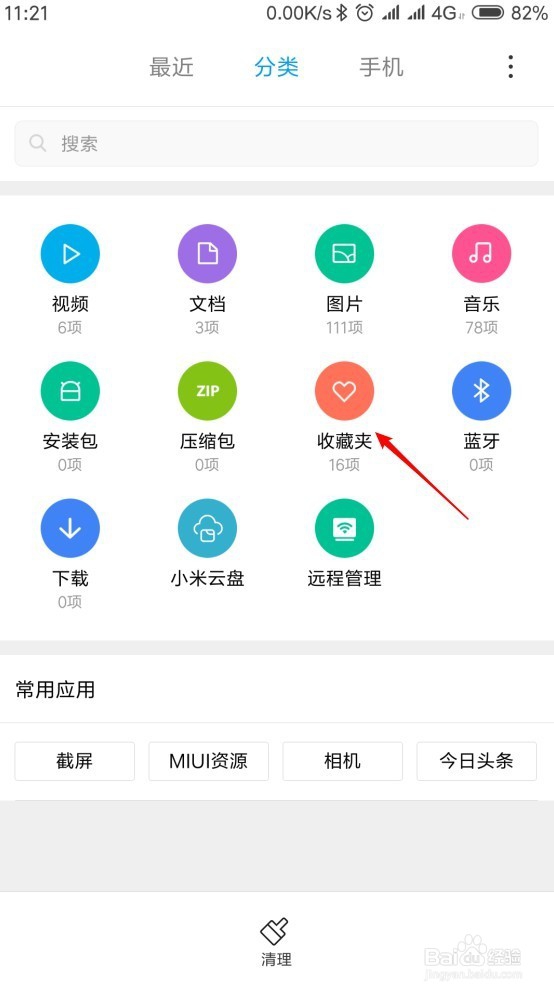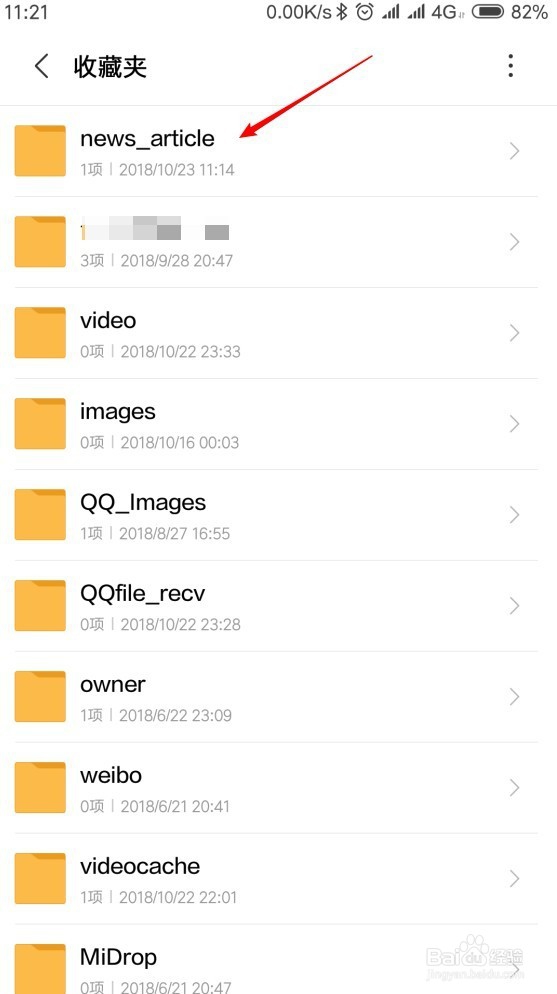智能手机怎样快速访问存储图片和资料的文件夹
1、运行一个app,从app上下载一张图片。
2、回到桌面,点击“相册”。
3、切换到“相册”,找到从app下载的图片。
4、点击这张图片,切换为浏览模式,点击“更多”。
5、点击“详情”。
6、从文件路径上可以看到这张图片在手机中的存储文件夹位置,记住这个位置。
7、回到桌面,点击“文件管理”。
8、切换到“手机”。
9、下滑屏幕,找到刚才图片所在的文件夹。点开文件夹,就能看到图片,确认这个文件夹位置是正确的。
10、回到文件夹页面,长按文件夹,点击“更多”。
11、点击“收藏”。这样,这个文件夹就被收藏了,就实现了快速访问的第一步。
12、切换到“分类”,点击“收藏夹”。
13、可以看到,刚才收藏的文件夹就显示出来了。这样,如果下次还要打开这欧沁桤哎款app下载的图片所在的文件夹,就可以从收藏夹快速访问这个文件夹了。
声明:本网站引用、摘录或转载内容仅供网站访问者交流或参考,不代表本站立场,如存在版权或非法内容,请联系站长删除,联系邮箱:site.kefu@qq.com。
阅读量:84
阅读量:26
阅读量:70
阅读量:61
阅读量:38